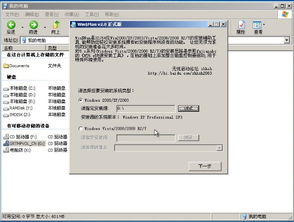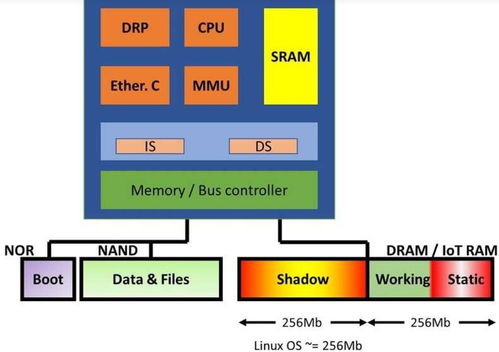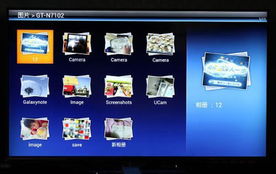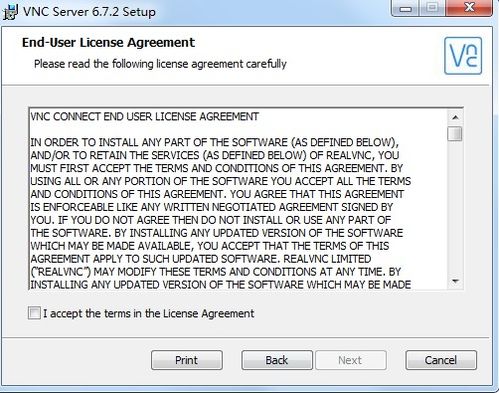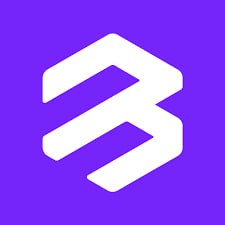u盘土豆装系统,如何使用U盘土豆PE轻松装系统——详细教程
时间:2024-11-02 来源:网络 人气:
如何使用U盘土豆PE轻松装系统——详细教程

一、准备工具
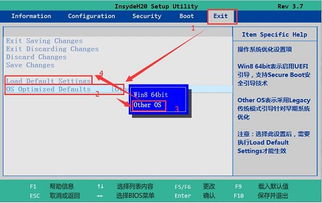
在开始之前,我们需要准备以下工具:
一个质量良好的U盘(至少8GB以上容量)
土豆PE制作工具(可以从官方网站下载)
需要安装的系统镜像文件(如Windows 10、Windows 7等)
二、制作土豆PE启动盘
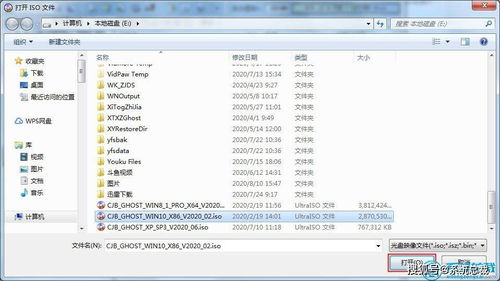
1. 下载并安装土豆PE制作工具。
2. 打开土豆PE制作工具,选择U盘作为启动盘。
3. 点击“一键制作”按钮,等待制作完成。
4. 制作完成后,将U盘插入电脑,重启电脑。
5. 在启动过程中,根据提示按相应键进入BIOS设置。
6. 将U盘设置为第一启动项,保存并退出BIOS设置。
7. 电脑将自动从U盘启动,进入土豆PE系统。
三、安装系统
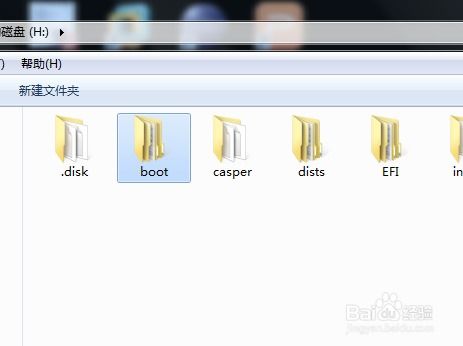
1. 在土豆PE系统中,打开“计算机”窗口。
2. 将系统镜像文件复制到U盘根目录下。
3. 打开“桌面”中的“一键装机”软件。
4. 根据提示选择安装的系统版本和分区。
5. 点击“执行”按钮,开始安装系统。
6. 安装过程中,请耐心等待,直到系统安装完成。
7. 安装完成后,重启电脑,进入新系统。
四、注意事项
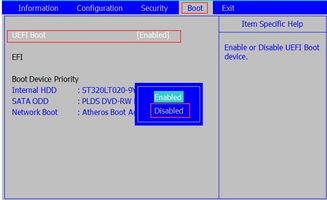
1. 在制作土豆PE启动盘时,请确保U盘中的数据已备份,以免丢失。
2. 在安装系统过程中,请确保电脑电源稳定,以免系统安装失败。
3. 如果在安装过程中遇到问题,可以尝试重新制作土豆PE启动盘或联系相关技术人员寻求帮助。
使用U盘土豆PE装系统是一种简单、便捷的方法,可以帮助我们快速解决电脑系统问题。通过本文的详细教程,相信您已经掌握了使用U盘土豆PE装系统的技巧。祝您装机顺利!
相关推荐
教程资讯
教程资讯排行